В этой статье рассмотрим как отключить автозапуск со сменных носителей в Windows. В первую очередь это обусловлено безопасностью системы. Так как многие вирусы заражают компьютер через файл autorun.exe быстрее, чем не подготовленный пользователь предпримет меры к защите своей системы.
Еще, иногда автозапуск просто надоедает тем, что приходится ждать пока прочитается диск или флешка, особенно когда на нем много файлов.
Но на первом месте все таки защита компьютера, поэтому лучше отключить автозапуск сменных носителей в Windows.
Как отключить автозапуск в Windows XP.
Приведу два варианта как отключить автозапуск в Windows XP .
1. Через программу gpedit;
2 . Через системный реестр;
Первый вариант.
Конфигурация компьютера – Административные шаблоны – Система – Отключить автозапуск
Вкладка «Параметр» , выбрать радио кнопку «Включить» . Выбрать «Отключить автозапуск: на всех дисководах» . Перезагружать компьютер не нужно, автозапуск отключается сразу.
Как отключить автозапуск программ в Windows 7
Второй вариант.
Далее, чтобы отключить автозапуск на всех сменных носителях, переходим по ветке:
Нужно изменить в параметре: NoDriveTypeAutoRun значение, которое у вас стоит на ff .
Для отключения автозапуска компакт дисков переходим по ветке:
И изменяем значение параметра AutoRun на 0 . После этого перезагружаем компьютер. Все автозапуск сменных носителей отключен
Как отключить автозапуск в Windows 7.
Здесь тоже приведу два варианта отключения автозапуска сменных носителей в Windows.
Первый вариант.
Переходим через меню Пуск:
Панель управления — Все элементы панели управления — Автозапуск .
Нужно убрать галочку с пункта «Использовать автозапуск для всех носителей и устройств» . И сохранить результат.
Второй вариант.
С помощью программы gpedit.msc.
Которую можно открыть через меню Выполнить или…
Начать вводить название программы, а вверху уже появятся варианты программ, которые подходят под то название, которое вы вводите. Чем и хороша семерка.
Далее переходим по пути:
Административные шаблоны — Компоненты Windows — Политики автозапуска
В настройках Политики автозапуска выбираем пункт — Отключить автозапуск .
И выбираем радиокнопку Включить. В параметрах выбираем Все устройства. Сохраняем.
Также, для профилактики защиты от вирусов, полезно очищать системный диск от лишних файлов, и удалять все файлы из временных папок Windows.
Оригинал записи и комментарии на LiveInternet.ru
Источник: spayte.livejournal.com
Отключить автозапуск программ с cd rom
Требования.
Статья применима для Windows 2000/XP/Vista.
Информация
Когда вставляешь диск в CD/DVD-ROM, то по умолчанию срабатывает автозапуск диска. Т.е. если диск музыкальный, то он начинает автоматически проигрываться, если диск с игрой, то появляется интерфейс установки игры и т.п.
Как отключить автозапуск программ в Windows 10
Включение и отключение автозапуска CD/DVD дисков с помощью реестра.
1. В меню «Пуск», выберите пункт «Выполнить»;
2. В поле «Открыть», наберите команду regedit и нажмите кнопку «ОК»;
3. В окне «Редактор реестра», в левой части последовательно раскрывайте указанные разделы реестра до подраздела «cdrom»:
HKEY_LOCAL_MACHINE SYSTEMCurrentControlSet Servicescdrom
4. Щелкните левой кнопкой мыши на подразделе cdrom и в левой части окна найдите параметр AutoRun;
| Прежде чем изменять раздел реестра, сделайте его архивную копию. Для этого прочтите статью Как создать архив всего реестра или подраздела реестра |
5. Щелкните правой кнопкой мыши на этом параметре и выберите пункт меню «Изменить»;
6. В поле «Значение» поставьте 1 (включить автозапуск) или 0 (выключить автозапуск);
Включение и отключение автозапуска CD/DVD дисков с помощью групповых политик.
Windows 2000/XP.
1. В меню «Пуск», выберите пункт «Выполнить»;
2. В поле «Открыть», наберите команду gpedit.msc и нажмите кнопку «ОК»;
3. В разделе «Политика «Локальный компьютер», найдите и разверните (нажав на знак «+») подраздел «Конфигурация пользователя»;
4. В этом подразделе найдите и разверните папку «Административные шаблоны»;
5. В этой папке найдите и щелкните левой кнопкой мыши на папке «Система»;
Для отключения автозапуска:
6. В правой части окна найдите политику «Отключить автозапуск»;
7. Щелкните правой кнопкой мыши на этой политике и выберите пункт «Свойства»;
8. Установите значение «Включена» и в поле «Отключить автозапуск на», выберите «Компакт-дисководах»;
9. Нажмите кнопку «ОК»;
Для включения автозапуска:
6. В правой части окна найдите политику «Отключить автозапуск»;
7. Щелкните правой кнопкой мыши на этой политике и выберите пункт «Свойства»;
8. Установите значение «Не задана»;
9. Нажмите кнопку «ОК»;
Windows Vista.
1. В меню «Пуск», выберите пункт «Выполнить»;
2. В поле «Открыть», наберите команду gpedit.msc и нажмите кнопку «ОК»;
3. В разделе «Политика «Локальный компьютер», найдите и разверните (нажав на знак «+») подраздел «Конфигурация компьютера»;
4. В этом подразделе найдите и разверните папку «Административные шаблоны»;
5. В этой папке найдите и разверните папку «Компоненты Windows»;
6. В этой папке найдите и щелкните левой кнопкой мыши на папке «Политики автозапуска»;
Для отключения автозапуска:
7. В правой части окна найдите политику «Отключить автозапуск»;
8. Щелкните правой кнопкой мыши на этой политике и выберите пункт «Свойства»;
9. Установите значение «Включена» и в поле «Отключить автозапуск», выберите «Дисководы для компакт-дисков»;
10. Нажмите кнопку «ОК»;
11. В правой части окна найдите политику «Вариант работы автозапуска по умолчанию»;
12. Щелкните правой кнопкой мыши на этой политике и выберите пункт «Свойства»;
13. Установите значение «Включена» и в поле «Поведение автозапуска по умолчанию», выберите «Не исполнять команды автозапуска»;
14. Нажмите кнопку «ОК»;
Для включения автозапуска:
7. В правой части окна найдите политику «Отключить автозапуск»;
8. Щелкните правой кнопкой мыши на этой политике и выберите пункт «Свойства»;
9. Установите значение «Не задана»;
10. Нажмите кнопку «ОК»;
11. В правой части окна найдите политику «Вариант работы автозапуска по умолчанию»;
12. Щелкните правой кнопкой мыши на этой политике и выберите пункт «Свойства»;
13. Установите значение «Не задана»;
14. Нажмите кнопку «ОК»;
| КОММЕНТАРИИ |
Источник: pc-problems.ru
Как отключить автозапуск CD/DVD/Флешки

Я снова на связи и сегодня мы учимся тому, как отключить автозапуск флешки или диска. Многих пользователей раздражает данная функция, которая выпуливает свои окошки поверх рабочего пространства, тем самым делая наши нервы немного раздражительными
При подключении любого носителя информации к компьютеру (Диск, флеш-накопитель, смартфон, планшет), он автоматически определяется и Windows пытается запустить максимально подходящую программу, а если таковой не находит, то показывает окошко, в котором просит пользователя выбрать, что делать с носителем. Это не всегда нужно и кстати, может даже стать причиной заражения вирусом.
Какие типы автозапуска существуют?
Первый тип автозапуска — AutoRun
AutoRun — использует поиск по носителю (диску, флешке) на наличие файла autorun с типом файла .inf (autorun.inf) и найдя его, выполняет инструкции, которые в нем прописаны. Чаще всего инструкции указывают на автозапуск установки приложения или игры.
Второй тип автозапуска — AutoPlay
AutoPlay — использует поиск по носителю (диску, флешке) на наличие мультимедийных файлов (фотографии, фильмы, музыка) и запускает подходящую программу для их воспроизведения.
Для отключения автозапуска можно использовать несколько способов. Самый простой — с помощью панели управления. Зайдите в «Пуск — Панель Управления»
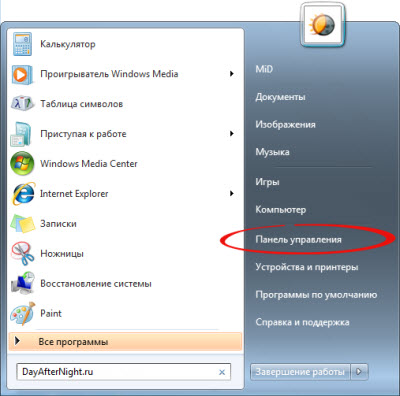
Далее перейдите в «Оборудование и звук — Автозапуск»

Возможно, у вас будет другой вид панели управления, поэтому ищите автозапуск в сразу открытой панели («Панель управления — Автозапуск»).
Далее, откроется меню автозапуска и вы увидите элементы управления:

Для полного отключения снимите флажок ( 1 ) с «Использовать автозапуск для всех носителей и устройств», а для частичного, используйте настройки для каждого типа устройств отдельно ( 2 ) выбрав параметр «Не выполнять никаких действий». Не забудьте после проделанных операций нажать на кнопочку «Сохранить». Все очень просто, не прошло и пяти минут и задача решена!
Сегодня мы разобрались, как отключить автозапуск флешки, диска, а в следующих уроках рассмотрим альтернативные методы отключения автозапуска.
Источник: uznipc.com